Песни iTunes M4P совместимы не со всеми устройствами. В этом посте вы узнаете, как конвертировать песни iTunes M4P с защитой DRM, приобретенные песни iTunes без DRM, песни Apple Music M4P в MP3 4 различными способами. Таким образом, вы можете слушать музыку iTunes и Apple Music в автономном режиме на своем смартфоне и MP3-плеерах в любое время!
«Могу ли я конвертировать файлы iTunes M4P в MP3 для использования на моем iPod nano?»
«Как мне конвертировать m4p в mp3 без iTunes? Пожалуйста помоги!"
iTunes M4P представляет собой закодированный аудиофайл, который можно воспроизводить только на авторизованных Apple устройствах. Чтобы слушать песни iTunes M4P на смартфоне или портативном устройстве, таком как MP3-плеер, вам всегда нужно конвертировать iTunes M4P в MP3. Если вы загрузили треки Apple Music в библиотеку iTunes и хотите конвертировать песни iTunes M4P в MP3, то этот пост нельзя пропустить! Здесь вы можете найти несколько методов для преобразования аудиофайлов M4P в формат MP3 на Windows / Mac.
СОДЕРЖАНИЕ
В Apple Music сейчас 100 миллионов песен. Подписчики могут транслировать песни Apple Music на авторизованный компьютер с приложением iTunes или приложением Apple Music. Поскольку песни Apple Music защищены Apple Fairplay DRM, вы можете воспроизводить песни Apple Music только на ограниченных авторизованных устройствах с помощью приложения iTunes или Apple Music. Когда вы добавляете песни Apple Music в библиотеку iTunes, вы обнаружите, что тип песен — это аудиофайл Apple Music AAC. Когда вы загружаете песни Apple Music в библиотеку iTunes для прослушивания в автономном режиме, вы можете обнаружить, что загруженные песни имеют формат M4P, вы не можете делиться, копировать или синхронизировать эти загруженные файлы M4P.
Как просмотреть загруженные песни iTunes M4P на ПК?
После загрузки песен Apple Music в медиатеку iTunes вы обнаружите, что загруженные песни M4P сохранены в папке «Музыка» - iTunes - iTunes Media - Apple Music. В этой части вы узнаете, как найти загруженные песни Apple Music M4P на ПК с Windows.
Шаг 1. Загрузите треки Apple Music в библиотеку iTunes и щелкните правой кнопкой мыши «Информация о песне», в iTunes появится новое окно со всей информацией об этой песне.
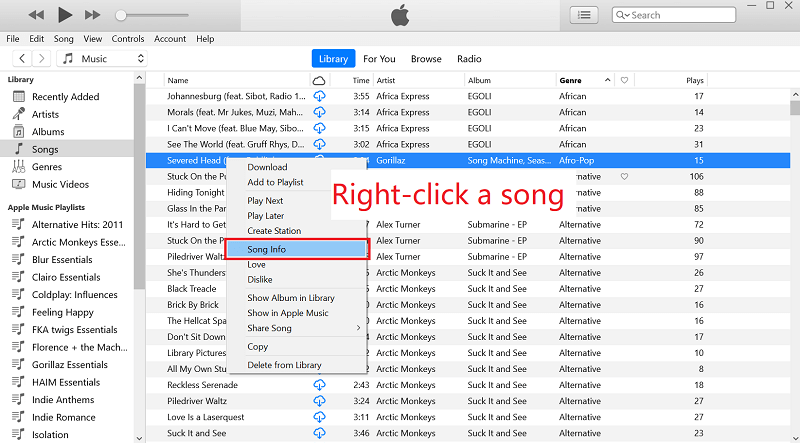
Шаг 2. Нажмите меню «Файл», в нижней части окна вы увидите «Местоположение», то есть путь, по которому хранятся песни iTunes M4P.
C: \ Users \ [имя вашего компьютера] \ Music \ iTunes \ iTunes Media \ Apple Music
Шаг 3. Теперь, когда вы знаете путь хранения песен iTunes M4P, теперь вы можете открыть соответствующую папку по этому пути.
Проверьте песни, и вы обнаружите, что они в формате .m4p, который защищен DRM и может воспроизводиться только с авторизованным iTunes. Хуже того, вы не можете скопировать эти песни iTunes M4P на MP3-плеер или другие USB-накопители, вам нужно конвертировать M4P в MP3 в первую очередь. Чтобы конвертировать песни iTunes M4P в MP3, продолжайте читать приведенное ниже руководство.
Часть 1. Конвертируйте M4P без DRM в MP3 с помощью iTunes
Если вы раньше покупали музыку M4P через iTunes, вы можете удалить ее и повторно загрузить незащищенную версию через iTunes Match. Подписавшись на iTunes Match (24.99 доллара США в год), вы не только получите доступ ко всей музыке на всех своих устройствах, но и сможете конвертировать защищенный M4P в MP3 с помощью iTunes на вашем Mac или Windows. Выполните следующие действия, чтобы преобразовать аудиофайлы M4P в формат MP3 с помощью iTunes.
Шаг 1. Прежде всего, загрузите последнюю версию iTunes на свой компьютер с Windows или Mac. Затем установите и запустите.
Шаг 2. На Mac перейдите в «iTunes»> «Настройки»> «Общие»> «Настройки импорта»> выберите «Кодировщик MP3».
В Windows перейдите на вкладку «Правка»> «Настройки»> «Общие»> «Параметры импорта»> выберите «Кодировщик MP3», выберите «ОК», а затем снова перейдите на вкладку «ОК».
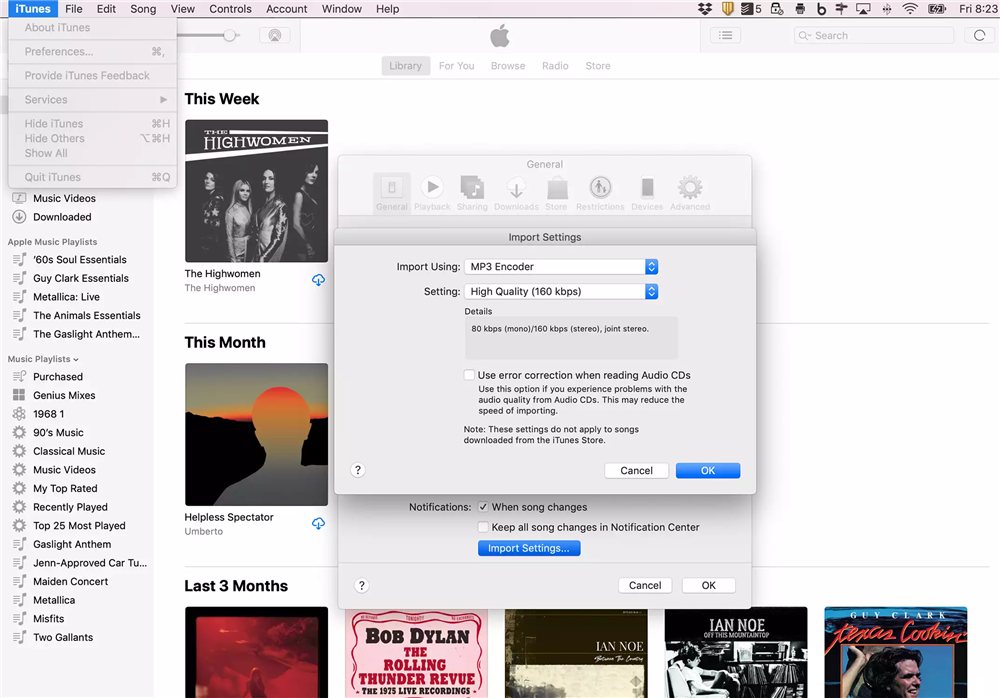
Шаг 3. Найдите песни в своей библиотеке и один раз щелкните их, затем щелкните меню «Файл» в iTunes. Щелкните «Создать новую версию»> «Создать версию MP3».
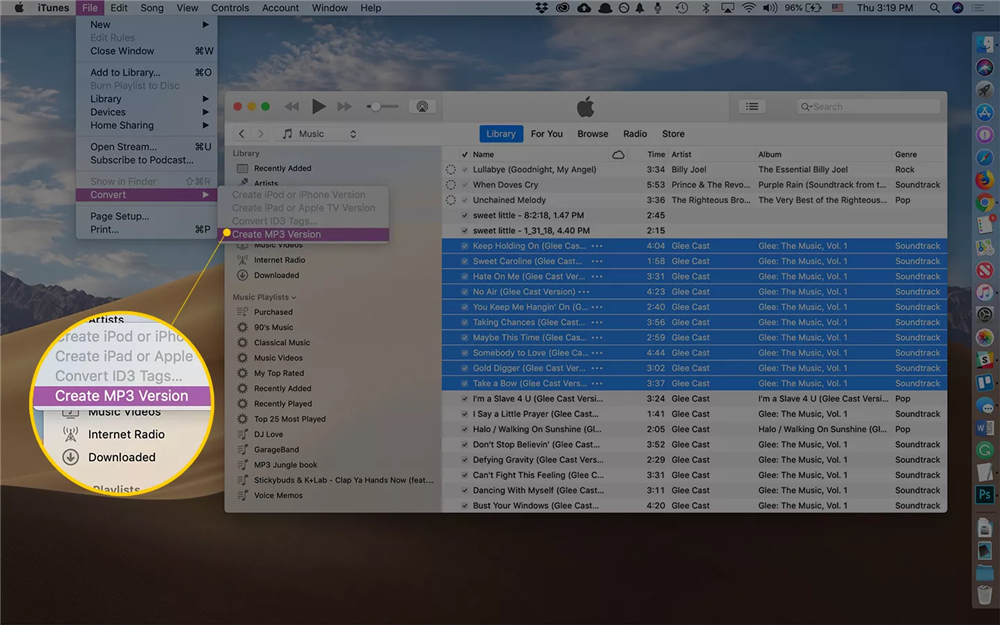
Шаг 4. Терпеливо дождитесь завершения процесса преобразования. После этого вы найдете песни в формате MP3 в библиотеке iTunes.
Часть 2. Конвертировать iTunes M4P и Apple Music в MP3?
Однако не все песни iTunes M4P можно преобразовать в формат MP3 с помощью iTunes Match. Если вы приобрели музыку в iTunes в период с 2003 по 2009 год, весьма вероятно, что загруженные вами песни по-прежнему зашифрованы с помощью DRM. Итак, как конвертировать песни M4P с защитой DRM в файлы MP3? Что ж, чтобы преобразовать музыку iTunes в MP3, вы можете использовать конвертер M4P в MP3, чтобы убить DRM в вашей старой музыке iTunes.
Старая версия Конвертер Apple Music в TunesBank это простой в использовании iTunes Music Converter, который не только может конвертировать музыку iTunes M4P в MP3, но также может конвертировать Apple Music, аудиокниги iTunes и файлы Audible в MP3, чтобы вы могли воспроизводить музыку iTunes на любом проигрывателе MP3. Кроме того, последняя версия TunesBank Apple Music Converter может загружать Apple Music в MP3, после чего вы можете сохранить Apple Music навсегда и воспроизводить Apple Music на любых устройствах.
Связанное руководство: Как скачать Apple Music в MP3
Преимущества старой версии TunesBank iTunes Music Converter:
- Удалите DRM из iTunes Music, Apple Music, iTunes Audiobook, Audible Audiobook.
- Конвертируйте музыку iTunes M4P / Apple в MP3, M4A, AAC, AC3, FLAC, WAV без потерь.
- Сохраните исходное качество, все теги ID3 и метаданные в выходных файлах MP3.
- Извлекайте аудиофайлы в формате MP3 из видео iTunes в высоком качестве для личного использования.
- Наслаждайтесь музыкой iTunes на iPhone, Android, MP3-плеере, iPod nano и т. Д.
- Записывайте песни iTunes в формате MP3 на компакт-диск или загружайте в iTunes, Google диск и т. Д.
Пошаговое преобразование музыки iTunes M4P в MP3
Шаг 1. Запустите TunesBank Apple Music Converter.
Бесплатно загрузите и установите TunesBank Apple Music Converter в вашей системе Windows или Mac. Когда вы его запустите, а тем временем приложение iTunes или Apple Music (macOS 10.15 и новее) загрузится автоматически.
Шаг 2. Выберите iTunes M4P Songs
Как видите, у TunesBank удобный интерфейс. Еще лучше, он автоматически загрузит вашу медиатеку iTunes и плейлисты. Просто щелкните «Список воспроизведения» на левой панели, а затем выберите песни, которые вы хотите преобразовать, на правой панели.
Шаг 3. Выберите MP3 в качестве формата вывода
Теперь перейдите в нижнюю часть основного интерфейса, здесь вы можете настроить параметры вывода по своему усмотрению, такие как формат вывода, качество вывода, скорость передачи данных, частота дискретизации и каналы. Пожалуйста, выберите формат MP3 для ваших песен.
Шаг 4. Конвертируйте iTunes M4P в MP3 без iTunes.
Если все готово, просто нажмите кнопку «Конвертировать», чтобы начать преобразование песен iTunes M4P в MP3 без DRM с сохранением исходного качества. Более того, этот интеллектуальный инструмент для преобразования M4P в MP3 поддерживает возврат в «Библиотеку» и добавление песен в список «Преобразование».
10-кратная скорость преобразования позволяет получать песни в формате MP3 из iTunes за несколько минут. Теперь вы можете перейти в раздел «Готово», чтобы просмотреть все преобразованные песни в формате MP3, и нажать кнопку «Просмотреть выходной файл», чтобы открыть выходную папку.
Загрузите Apple Music Converter для Mac и Windows:
Часть 3. Легко конвертируйте Apple Music M4P в MP3NEW!
TunesBank Apple Music Converter обновлен до версии 3.0.0. По сравнению со старой версией, новый TunesBank Apple Music Converter V3.0.0 улучшил пользовательский интерфейс и производительность приложения. Эти обновления предоставляют вам более продвинутые и простые возможности загрузки Apple Music.
Скачать TunesBank Apple Music Converter V3.0.0 для Mac, ПК:
Новое обновление 1: встроенный веб-плеер Apple Music
В отличие от старой версии, которая требует загрузки вашей библиотеки iTunes, TunesBank Apple Music Converter V3.0.0 значительно упрощает добавление необходимого контента. Благодаря встроенному веб-плееру Apple Music задачи по поиску, воспроизведению, добавлению и преобразованию музыки можно выполнять в одном месте.
Новое обновление 2: добавьте песни Apple Music в один клик
TunesBank Apple Music Converter V3.0.0 имеет встроенный веб-плеер Apple Music в своем интерфейсе, чтобы вы могли легко добавлять песни. Найдите, откройте любую песню/плейлист/альбом/подкаст, и вы сможете конвертировать их в пакетном режиме, щелкнув значок «+» или перетащив мышью.
Как конвертировать Apple Music M4P в MP3 с помощью новой версии TunesBank?
Шаг 1. Запустите TunesBank Apple Music Converter.
Запустите новую версию TunesBank Apple Music Converter, затем войдите в Apple Music Web Player, используя свой Apple ID и пароль.
Шаг 2. Выберите Apple Music Tracks / Playlist.
Просмотрите и выберите любую песню, плейлист, исполнителя или альбом в левой части экрана. Нажмите «+» или перетащите его напрямую.
Затем он отобразит все песни в окне конвертации. Проверьте и выберите песни, которые вы хотите преобразовать в MP3. Или просто нажмите «Выбрать все:» внизу.
Шаг 3. Установите MP3 в качестве формата вывода
Выходной формат по умолчанию — MP3. Вы можете перейти на другие форматы с помощью параметра «Преобразовать все файлы в:» в правом верхнем углу.
Для получения дополнительных настроек перейдите в строку меню > «Предпочтения», чтобы открыть окно настроек. Откуда вы можете изменить битрейт, частоту дискретизации, выходную папку, выходной формат и т. д.
Шаг 4. Начать преобразование Apple Music M4P в MP3
Теперь нажмите кнопку «Конвертировать все» и начните конвертировать Apple Music из формата M4P в MP3, сохраняя при этом исходное качество музыки.
Когда закончите, нажмите вкладку «Готово», чтобы проверить выходные песни. Нажмите кнопку «Просмотреть выходной файл», чтобы найти выходную папку, в которой хранятся файлы Apple Music MP3 без DRM.
Часть 4. Преобразование M4P без DRM в MP3 бесплатно онлайн
Как конвертировать M4P в MP3 онлайн? FileZigZag.com - это бесплатный онлайн-конвертер, который может преобразовывать M4P в MP3 без установки какого-либо программного обеспечения. Но он имеет ограниченный размер файла для конвертации (50 МБ), вы можете выполнять конвертацию до 10 файлов каждый день бесплатно. Кроме того, для этого также требуется сильное подключение к Интернету. Если у вас нет требований к качеству музыки iTunes, вы можете воспользоваться простыми шагами, чтобы бесплатно конвертировать M4P в MP3 онлайн.
Шаг 1. Перейдите в основной интерфейс FileZigZag.com, перетащите файлы iTunes M4P или нажмите «Обзор файлов», чтобы добавить песни M4P.
Шаг 2. Нажмите кнопку «Конвертировать», чтобы начать преобразование.
Часть 5. Некоторые различия между M4P и MP3
M4P - популярный аудиоформат, используемый Apple в iTunes, иногда называемый аудиофайлами iTunes Music Store. Поэтому вся музыка, загружаемая из iTunes Store, кодируется компанией с использованием формата MPEG-4 и файлов с защитой AAC. Пока музыку iTunes M4P можно воспроизводить только через iTunes или авторизованные устройства Apple, такие как iPhone, iPad, iPod touch, Apple Watch, Apple TV, Mac, ПК и т. Д.
MP3 - это наиболее широко используемый формат аудиофайлов (скорость передачи до 320 кбит / с), который поддерживается большинством музыкальных плееров и устройств, таких как смартфоны, MP3-плееры, iPod nano, Windows Media Player и т. д. В результате люди предпочитают универсальный Формат MP3. Так что конвертировать файлы M4P, защищенные iTunes, в MP3 - это разумный выбор!
Заключение
Выше приведены 4 простых способа конвертировать защищенные iTunes файлы M4P в формат MP3 и некоторые различия между M4P и MP3. По моему мнению, Конвертер Apple Music в TunesBank - лучший конвертер iTunes M4P в MP3. С помощью этого надежного и безопасного инструмента вы можете легко конвертировать купленную в iTunes музыку M4P, треки Apple Music и аудиокниги Audible в MP3 и другие распространенные форматы без потери качества. Так что вы можете легко наслаждаться любимой музыкой iTunes, музыкой Apple, аудиокнигами iTunes и аудиокнигами Audible на любом устройстве в автономном режиме. Почему бы не попробовать?
СТАТЬИ ПО ТЕМЕ
- Конвертер Apple Music для Mac
- Запись музыки Apple на CD
- Как навсегда получить Apple Music бесплатно
- 5 способов играть в Apple Music в машине
- Как поставить Apple Music на iPod Nano
- Как удалить DRM из Apple Music
- 4 способов удалить DRM из iTunes Music
- Воспроизведение Apple Music в автономном режиме на MP3-плеере
- Как играть в Apple Music на Apple Watch без iPhone
- Как конвертировать музыку iTunes M4P в MP3
- 10 способов конвертировать аудиокниги в MP3
















В этой статье есть несколько интересных сроков, однако я не знаю, вижу ли я их все по душам. Есть некоторая обоснованность, но я приму свое мнение, пока не изучу его подробнее. Хорошая статья, спасибо и мы хотим еще! Также эффективно добавлено в FeedBurner
Я просто хотел написать короткое сообщение, чтобы поблагодарить вас за те замечательные советы и подсказки, которые вы размещаете на этом сайте. Мой длительный поиск в Интернете наконец-то был компенсирован действительно хорошими предложениями, которые я мог бы обсудить с моими коллегами. Я бы сказал вам, что многим из нас, посетителей сайта, несомненно, повезло жить на прекрасном сайте, где очень много прекрасных людей с проницательным мнением. Мне очень повезло, что я воспользовался этим веб-сайтом, и с нетерпением жду еще многих приятных минут чтения здесь. Спасибо еще раз за все детали.
Большое спасибо за предоставление людям необычайно чудесной возможности раскрыть важные секреты этого сайта. Лично мне и моим коллегам по офису всегда очень приятно посетить ваш сайт, особенно трижды в неделю, чтобы ознакомиться с последними полученными вами рекомендациями. И, наконец, я просто всегда рад вашим очень хорошим вещам, которые вы обслуживаете. Некоторые два пункта в этом посте — лучшие из всех, что я когда-либо слышал.
Я должен выразить свою страсть к вашей добросердечности к тем людям, которые действительно хотят помощи по этому вопросу. Ваше личное стремление довести решение до конца оказалось на удивление функциональным и регулярно помогало некоторым людям, таким как я, реализовать свои амбиции. Ваша собственная информативная информация имеет большое значение для меня и гораздо больше для моих офисных работников. С уважением; от каждого из нас.
Мне нужно написать вам это слово, чтобы поблагодарить вас, как и прежде, за все замечательные мысли, которые вы задокументировали в этом случае. Это действительно невероятно щедро со стороны таких людей, как вы, публично публиковать именно то, что несколько человек могли бы продать за электронную книгу, чтобы самостоятельно получить некоторую прибыль, главным образом с учетом того, что вы могли бы попробовать это, если бы захотели. Эти хорошие советы также послужили простым способом понять, что многие люди имеют тот же интерес, что и мой, и узнать еще много интересного, касающегося этого состояния. Я уверен, что в будущем у многих, кто заглянет на ваш сайт, будет еще много приятных периодов.
Мы с мужем почувствовали себя очень счастливыми, когда Эрвин смог провести предварительное исследование, используя идеи, которые он получил через ваш блог. Время от времени вызывает недоумение просто всегда раздавать процедуры, которые обычно другие пытались продать. Поэтому мы считаем, что за это у нас есть писатель, которого мы ценим. Самые важные иллюстрации, которые вы сделали, простое меню сайта, дружеские отношения, которые ваш сайт помогает создать, - это очень мощно, и они позволяют нашему сыну и нам почувствовать, что ситуация забавная, и это действительно важно. Спасибо огромное за все!
Я рада, что написала и рассказала вам об замечательном открытии, которое сделала наша девушка, просматривая блог. Она даже узнала множество подробностей, в том числе о том, что значит обладать чудесным щедрым характером, позволяющим другим легко узнавать конкретные непростые темы. Вы действительно сделали больше, чем ожидали люди. Большое спасибо за предоставление Джейн таких проницательных, полезных, познавательных, а также простых советов по этой теме.
Я намеревался написать вам это крошечное слово, чтобы выразить благодарность, как и раньше, за ваши фантастические методы, которые вы предоставили в это время. Вы были очень щедры на то, чтобы беспрепятственно предоставить именно то, что многие люди могли бы предложить на продажу в виде электронной книги, чтобы помочь заработать немного денег самостоятельно, прежде всего потому, что вы вполне могли бы попробовать это, если бы решили. Эти хорошие идеи также послужили простым способом полностью понять, что у остальных есть такие же мечты, как и у меня, — узнать больше об этой проблеме. Я думаю, что людей, которые внимательно читают ваш блог, ждет еще множество веселых моментов.
Мне действительно хотелось написать небольшой комментарий, чтобы поблагодарить вас за ту ценную информацию, которую вы пишете на этом сайте. Мой долгий поиск в Интернете в конце концов удостоился хороших фактов и методов, о которых можно написать с моими замечательными друзьями. Я бы сказал, что большинству из нас, посетителей сайта, на самом деле, несомненно, повезло, что мы находимся в очень хорошей сети, где так много прекрасных людей с проницательными принципами. Я очень благодарен за то, что использовал все ваши веб-страницы, и с нетерпением жду еще множества удивительных моментов, прочитав здесь. Еще раз спасибо за все детали.
Я хотел бы отметить мою страсть к вашей добросердечности, оказывающей поддержку людям, которым требуется руководство в этой концепции. Ваша особая приверженность повсеместному распространению решения была особенно практичной и дала таким людям, как я, возможность достичь своих амбиций. Вся ваша бесценная публикация многое говорит о таком человеке, как я, и о многом – о моих коллегах по офису. Большое спасибо; от каждого из нас.
Мы с мужем были в восторге, когда Эммануэлю удалось провести расследование с помощью идей, которые ему пришли в голову при использовании веб-сайта. Это совсем не упрощенно – всегда бесплатно раздавать мысли, которые зачастую некоторые люди пытались продать. И мы понимаем, что нам нужно, чтобы вы были за это благодарны. Основные объяснения, которые вы дали, простое меню веб-сайта, дружеские отношения, которые вы можете создать, — это невероятно, и это помогает нашему сыну и нам поверить, что этот предмет — это весело, и это очень важно. Спасибо тебе за все!
Мне понравилось читать вашу статью, и она принесла мне большую пользу.
Самые дешевые частные прокси – за каждый прокси взимается всего 0.15 доллара! Инвестируйте прямо сейчас и приобретите 50 по низкой цене в своем пакете прокси – https://DreamProxies.com
Спасибо, что написали эту статью. Я тоже ценю эту тему.
Спасибо за публикацию. Мне очень понравилось ее читать, особенно потому, что она затрагивала мою проблему. Это очень помогло мне, и я надеюсь, что это поможет и другим.
Вы мне очень помогли этим постом. Мне нравится эта тема, и я надеюсь, что вы продолжите писать отличные статьи, подобные этой.
Спасибо, что предоставили мне эти примеры статей. Могу я задать вопрос?
Здравствуйте, мне кажется, я увидел, что вы посетили мой сайт, и пришел, чтобы «отплатить вам тем же»? Я пытаюсь найти что-то для улучшения моего веб-сайта! Полагаю, можно использовать несколько ваших идей!
Вы очень умный человек!
Спасибо за помощь мне. Мне очень понравилась эта статья.
Спасибо за разнообразные советы, которыми поделились на этом сайте. Я понял, что многие страховые компании предлагают клиентам щедрые специальные скидки, если они предпочитают застраховать несколько автомобилей вместе. В наши дни значительное количество домохозяйств имеют несколько автомобилей, особенно те, в которых все еще живут дети-подростки более старшего возраста, и экономия на полисе может вскоре увеличиться. Так что стоит поискать выгодную сделку.
Многие люди получают удовольствие от обнаженных тел, а не от нижнего белья или одежды.
Еще одним фактором, несомненно, является уязвимость: обнаженная девушка чувствует смущение и унижение во время прелюдии, поэтому ее и ищут.
Когда кто-то оказывается обнаженным, он испытывает
обнаженный и уязвимый, обнаженный секс ощущается более личным
чем одетый. Уязвимость — это действительно важный старт, особенно для многих мужчин, потому что
у них есть чувство доминирования во время полового акта.
В его статьях также присутствует множество обнаженной порнографии, поскольку они
подчеркивают наготу актеров, они приближают интимные места, часто скрытые, такие как сиськи и киски, большое количество обнаженного порно концентрируется на проникновении.
Обнаженное порно будет вполне нормальным, если вам доступен этот жанр.
смонтировано на множестве различных других групп, поэтому вам не составит труда
найдите историю, которая вас интересует, когда вы едите это порно. Некоторые из них
обычно бондажное порно, поскольку половой акт всегда считается священным ритуалом, просмотр обнаженной
Девушка трахается - отличный дрочковый материал для группы мужчин.
Видеть человека обнаженным – это все равно, что знать его стратегии и видеть его беззащитным для некоторых. Вот почему обнаженное порно
действительно популярный жанр среди всей аудитории.
Четкий блог! Ваша тема создана специально или вы ее откуда-то скачали? Дизайн, подобный вашему, с несколькими простыми изменениями действительно сделал бы мой блог ярким. Пожалуйста, сообщите мне, где Вы нашли этот дизайн. С благодарностью
Могу ли я запросить дополнительную информацию по этому вопросу? Все ваши статьи очень полезны для меня. Спасибо!
Мне нравится ценная информация, которую вы предоставляете в своих статьях. Я добавлю ваш блог в закладки и регулярно заглядываю сюда. Я совершенно уверен, что узнаю много нового прямо здесь! Желаем удачи в дальнейшем!
Я согласен со всеми идеями, которые вы изложили в своем посте. Они очень убедительны и, безусловно, сработают. Тем не менее, посты слишком короткие для новичков. Не могли бы вы немного продлить их в следующий раз? Спасибо за пост.
Очень хорошо написанная статья. Будет полезно всем, кто им пользуется, в том числе и мне. Продолжайте в том же духе – обязательно прочитаю еще посты.
Я сижу в Интернете уже более трех часов, но так и не нашел ни одной интересной статьи, подобной вашей. Для меня это достаточно красиво. Лично, если бы все владельцы веб-сайтов и блоггеры создавали хороший контент, как вы, Интернет, вероятно, стал бы намного полезнее, чем когда-либо прежде.
Привет! Я мог бы поклясться, что уже был на этом сайте раньше, но, просмотрев некоторые сообщения, я понял, что это для меня что-то новое. В любом случае, я определенно рад, что нашел это, и я добавлю его в закладки и буду регулярно проверять!
Довольно хороший пост. Я только что наткнулся на ваш блог и хотел сказать, что мне очень понравилось просматривать сообщения в вашем блоге. В конце концов, я подпишусь на ваш канал и надеюсь, что вы скоро напишете снова!
Я также считаю, что мезотелиома — это необычная форма многих форм рака, которая обычно встречается у всех, кто ранее подвергался воздействию асбеста. Раковая ткань образуется в мезотелии, который представляет собой защитную оболочку, покрывающую подавляющее большинство органов тела. Эти клетки обычно образуются внутри слизистой оболочки легких, живота или мешочка, окружающего сердце. Спасибо за выражение ваших идей.
в целом отличные моменты, у вас только что появился совершенно новый читатель. Что бы вы порекомендовали в отношении вашего поста, который вы сделали несколько дней назад? Есть позитив?
О, Боже мой! Классная статья чувак! Большое спасибо, однако у меня проблемы с вашим RSS. Я не понимаю, почему я не могу на него подписаться. Есть ли у кого-нибудь еще такие же проблемы с RSS? Кто знает ответ, ответьте пожалуйста? Спасибо!!
Могу я просто сказать, какое облегчение обнаружить в Интернете человека, который действительно понимает, о чем говорит. Вы определенно знаете, как выявить проблему и сделать ее важной. Все больше и больше людей должны посмотреть на это и понять эту сторону вашей истории. Я был удивлен, что ты не стал более популярен, потому что у тебя определенно есть дар.
Это действительно отличная и полезная информация. Я рад, что вы только что поделились с нами этой полезной информацией. Пожалуйста, держите нас в курсе подобных событий. Спасибо, что поделились.
Я был свидетелем того, что затраты на получение онлайн-дипломов, как правило, очень высоки. Например, полная степень бакалавра в области коммуникации в Университете Феникса Онлайн состоит из 60 кредитов по цене 515 долларов США за кредит или 30,900 180 долларов США. Также Американский межконтинентальный университет онлайн дает степень бакалавра делового администрирования с полной программой, состоящей из 30,560 единиц, стоимостью XNUMX XNUMX долларов США. Онлайн-обучение значительно облегчило получение диплома колледжа, поскольку вы можете получить собственную степень, не выходя из дома и закончив работать. Спасибо за другие советы, которые я, конечно, узнал через ваш веб-сайт.
Честно говоря, я не такой уж большой любитель онлайн-читателей, но ваши сайты действительно хороши, так держать! Я добавлю ваш сайт в закладки, чтобы вернуться позже. Ваше здоровье
Когда я изначально оставлял комментарий, я установил флажок «Уведомлять меня о добавлении новых комментариев», и теперь каждый раз, когда добавляется комментарий, я получаю три электронных письма с одним и тем же комментарием. Есть ли способ удалить людей из этого сервиса? Будьте здоровы!
Ищете лучшие и анонимные частные прокси? DreamProxies.com может похвастаться невиданными прокси высочайшего качества с 50 сокращениями, не говоря уже о БОЛЬШИХ надстройках! Купите прямо сейчас и наслаждайтесь своими приватными прокси
Одна вещь, которую я действительно хотел бы сказать, это то, что часто отмена страховки автомобиля вызывает страх, и если вы как водитель делаете правильные вещи, вы просто не получите ее. Многим людям присылают уведомление о том, что их официально бросила собственная страховая компания, и им приходится изо всех сил стараться получить дополнительную страховку после отмены. Доступные тарифы на автострахование, как правило, трудно получить после отмены. Понимание основных причин отмены автострахования может помочь владельцам автомобилей не пожертвовать одной из самых важных привилегий, которые можно получить. Спасибо за мысли, которыми поделились в вашем блоге.
Лучшие прокси США – https://DreamProxies.com покупайте вместе со скидкой 50!
Ищете отличные и анонимные частные прокси? https://DreamProxies.com предлагает лучшие анонимные прокси, используя 50 скидок и БОЛЬШИЕ бонусы! Выполните последовательность сегодня и наслаждайтесь своими личными прокси
Частные прокси в дополнение к топовым предложениям: снижение цен на 50, бесплатные прокси в дополнение к акциям – исключительно на DreamProxies.com
DreamProxies — самые дешевые частные прокси в США: первоклассное качество, неограниченное использование передачи данных, сверхскорость 1000 Мбит/с, время безотказной работы 99,9, непоследовательные IP-адреса, просто никаких правил потребления, многочисленные подсети, США, а также прокси-серверы ЕС — получить сейчас – https://DreamProxies.com
Частные прокси и, кроме того, лучшие предложения по экономии денег: 50 более дешевых и бесплатных прокси вместе со специальными предложениями – только для DreamProxies.com
Трудно найти знающих людей по этой теме, но вы говорите так, будто уже знаете, о чем говорите! Спасибо
Я всегда думал об этом, спасибо, что выдержали.
Это фактически ответило на мой недостаток, спасибо!
Как владелец веб-сайта, я считаю, что представленный здесь материал действительно замечательный, спасибо за ваши усилия.
ура, Google, мой король помог мне найти этот замечательный сайт! .
После того, как я первоначально оставил комментарий, я установил флажок «Уведомлять меня при добавлении новых отзывов», и теперь каждый раз, когда добавляется примечание, я получаю четыре электронных письма с одним и тем же комментарием. Есть ли какой-нибудь способ удалить меня из этой службы? Спасибо!
спасибо, что поделились с нами, я считаю, что этот сайт действительно выделяется : D.
Я даже не знаю, как я здесь оказался, но мне показалось, что раньше эта публикация была отличной. Я не узнаю, кто вы, но вы наверняка пойдете к известному блоггеру, хотя еще этого не сделали 😉 Приветствую!
Я чрезвычайно впечатлен вашими навыками письма, а также оформлением вашего блога. Это платная тема или вы ее сами модифицировали? В любом случае, продолжайте писать качественно, в наши дни редко можно увидеть такой замечательный блог.
Я действительно впечатлен вашими навыками письма, а также оформлением вашего блога. Это платная тема или вы ее сами модифицировали? В любом случае, продолжайте писать качественно, сегодня редко можно увидеть такой хороший блог..
Спасибо за полезную информацию о ремонте кредита на этом сайте. Обычно я советую людям отказаться от особого менталитета, согласно которому они могут купить сегодня, а заплатить позже. Как и общество, мы все склонны пробовать это во многих отношениях. Сюда входят поездки в отпуск, мебель и предметы, которые мы желаем. Однако желательно отделять желания от потребностей. Когда вы работаете над повышением своего кредитного рейтинга, на самом деле вам нужны некоторые компромиссы. Например, вы можете делать покупки в Интернете, чтобы сэкономить деньги, или вы можете искать одежду в магазинах секонд-хенд вместо дорогих универмагов.
Как будто ты изучаешь мой разум! Кажется, вы многое понимаете в этом, например, написали ли вы в нем электронную книгу или что-то в этом роде. Я считаю, что вам не помешало бы выделить несколько процентов, чтобы немного донести идею, однако в остальном это отличный блог. Отличное чтение. Я обязательно вернусь.
Я ценю, потому что я нашел именно то, что искал. Вы закончили мою четырехдневную охоту! Да благословит тебя Бог, мужчина. Хорошего дня. до свидания
Большое спасибо за эту статью. Я также хотел бы отметить, что всегда может быть сложно, пока вы учитесь в школе и только начинаете формировать долгую кредитную историю. Есть много людей, которые просто пытаются добиться успеха, и иметь расширенную или хорошую кредитную историю часто бывает сложно.
Я не заходил сюда какое-то время, так как думал, что это становится скучным, но последние несколько постов отличного качества, поэтому, думаю, я снова добавлю вас в свой ежедневный список блогов. Ты этого заслуживаешь, друг мой 🙂
Привет! Это мой первый комментарий, поэтому я просто хотел
быстро выкрикнуть и сказать, что мне искренне нравится
читая ваши сообщения в блоге. Можете ли вы порекомендовать какие-либо другие блоги/сайты/форумы, посвященные этой теме?
те же темы? Большое спасибо!
Вот моя веб-страница::: код купона VPN 2024
печенье одноразовое Дельта 8
Я считаю, что это одна из самых важных сведений для меня. И я доволен изучением вашей статьи. Но хочу прокомментировать некоторые общие вещи. Стиль сайта замечательный, статьи действительно хорошие : D. Хорошая активность, ура.
Спасибо, что поделились своими мыслями о конвертировании музыки iTunes в mp3.
С уважением
мой веб-сайт … VPN купон 2024
КБД превзошёл мои ожидания во всех отношениях, спасибо. продукты КБД для сна. Я боролся с бессонницей в течение многих лет, и после того, как я разозлил КБД во время «Однажды», я в последний момент тренировался на полную ночь спокойного сна. Это было похоже на то, как будто предвзятость спала с моих плеч. Успокаивающий эффект был мягким, в конце концов, глубоким, что позволило мне логически замедлиться, не теряя сочувствия на следующее утро. Я также заметил уменьшение моей дневной тревоги, что было неожиданным, но приятным бонусом. Тактичность была немного грубой, но ничего невыносимого. В целом, CBD изменил правила игры в решении моих проблем со сном и беспокойством, и я рад, что обнаружил его преимущества.
определенно нравится ваш сайт, однако вам нужно проверить
орфография во многих ваших сообщениях. Многие из них изобилуют проблемами с правописанием, и мне очень утомительно сообщать правду, поэтому я обязательно вернусь снова.
Вот моя страничка - специальный код купона VPN 2024
영등포안마살롱
купонный бренд Synthroid
синтроид 0.088 мг таб.
продукты интернет-аптеки
лучший бренд Сиалиса в Индии
Сиалис Супер Актив 20мг.
самый дешевый тадалафил онлайн, сравнить цены
счастливый семейный магазин
Северная аптека Канады
аптека без рецепта
купить дешевый преднизолон онлайн
преднизолон 10 таблеток
Ух ты, замечательная структура блога! Как долго вы когда-либо вели блог?
вы упрощаете просмотр блога. Полный вид вашего сайта
отлично, так же шикарно, как и содержание! Ты
можно увидеть подобное здесь склеп онлайн
стоимость лизиноприла 30 мг
Частные прокси высочайшего качества, Большая пропускная способность, Суперскорость 1000 Мбит/с, Время безотказной работы 99,9, Непостоянные IP-адреса, Практически нет недостатков в использовании, Разнообразие подсетей, США или просто Мировые прокси – Получить сейчас – https://DreamProxies.com
https://DreamProxies.com – Лучшие частные прокси с наименьшей комиссией за всю историю!
Спасибо, что поделились своими мыслями о конвертировании музыки iTunes в mp3.
С уважением
Лучший магазин частных прокси – DreamProxies.com – закажите частные прокси и дополнительно получите скидку 50 и дополнительно совершенно бесплатные прокси!
Сиалис Канада быстрая доставка
некоторые действительно интересные моменты вы написали.
Вы добились там нескольких первоклассных очков. Я зашел в Интернет из-за этого и обнаружил, что большинству людей понравится ваш сайт.
Я просмотрел этот веб-сайт и полагаю, что у вас много превосходной информации, добавленной в закладки (:.
купить синтроид
Утомительно искать образованных людей по этому вопросу, но вы говорите так, будто уже знаете, о чем говорите! Спасибо
Я не очень хорошо владею английским, но мне кажется, что это очень легко понять.
Отличный пост, я считаю, что владельцы веб-сайтов должны многому научиться на этом веб-сайте, он действительно приятен для пользователей.
Трудно найти знающих людей по этому вопросу, но вы говорите так, будто понимаете, о чем говорите! Спасибо
Мне очень нравится ваш стиль письма, замечательная информация, спасибо, что поддерживаете : D.
Я не очень хорошо владею английским, но мне очень легко это понять.
таблетки тадалафила, Великобритания
препарат лизиноприл 20 мг
интернет-аптека без рецепта
https://virtual-local-numbers.com/countries/1300-new-york-phone.number.html
тадалафил гель
видеооператор на весеннем празднике
Сиалис, цены в Австралии
Тадалафил онлайн, Новая Зеландия
лизиноприл 2.5 мг стоимость
канадская аптека сиалис 20 мг
Канадская аптека онлайн Сиалиса
Сегодня, пока я был на работе, моя двоюродная сестра украла мой iPad и проверила, выдержит ли он падение с высоты тридцати футов, просто чтобы она могла стать сенсацией на YouTube. Мой iPad сломался, а у нее 83 просмотра. Я знаю, что это совершенно не по теме, но мне нужно было с кем-нибудь поделиться!
Отличный блог! Ваша тема создана специально или вы ее откуда-то скачали? Такой дизайн, как ваш, с несколькими простыми корректировками действительно сделал бы мой блог выдающимся. Пожалуйста, сообщите мне, где Вы нашли этот дизайн. Большое спасибо
Спасибо, недавно я целую вечность искал информацию по этой теме, и ваша — лучшая из тех, что я когда-либо нашел. Но как насчет итогового результата? Вы уверены в источнике?
синтроид из Индии
интернет-аптека США
канадские аптеки, которые доставляют в США
https://justpaste.it/dcgit
В невероятной суете музыки и спорта оставаться в курсе последних новостей и событий имеет основополагающее значение как для фанатов, так и для энтузиастов. В нашем блоге представлена краткая, но увлекательная программа вечеринки, где вы можете ознакомиться с воодушевляющими новостями из этих важных областей: https://postheaven.net/artbucket12/ou-regarder-le-tennis-ce-soir. Affect рассказывает о том, что делает наш блог обязательным местом посещения для тех, кто увлекается музыкой и спортом.
Когда дело доходит до музыки, мы предоставим вам самые свежие релизы, обзоры исполнителей и репортажи об одном событии. Откройте для себя новые альбомы и синглы разных жанров, чтобы всегда быть в курсе последних битов. Изучите оригинальные путешествия и влияние новых талантов и признанных художников, а также наши проницательные основные моменты из жизни художников. От дружеских выступлений до грандиозных музыкальных фестивалей, наше физическое воздействие, независимо от того, какое освещение, дает вам доступ в первый ряд к самым захватывающим музыкальным впечатлениям по всему миру. Ночной клуб о тенденциях и технологиях музыкальной суеты с нашей закулисной информацией, предлагающей более глубокое понимание этой нетерпеливой области.
Что касается спорта, переживите дрожь главных игр, турниров и чемпионатов благодаря нашим обширным обзорам карьеров и умелым комментариям. Узнайте о примечательных историях ваших любимых спортсменов: от их восхождения к славе до моментов радости и испытаний. Остановите трансферы, обмены и партийные стратегии образованных участников с помощью наших полезных обновлений в последних новостях. Будь то Wonderful Move, Have Cup или Олимпийские игры, наш блог предоставляет приятные обзоры и обзоры самых значительных спортивных событий, отражая волнение и зрелищность, которые создают эти зрелища.
Что отличает наш блог, так это наше стремление предоставлять обширный, своевременный и интересный контент. Являетесь ли вы поклонником музыки или спортивным маньяком, наш блог охватывает разные интересы в этих ярких сферах. Наша пара гарантирует, что вы всегда будете в курсе последних событий и историй, представленных в приятном и информативном стиле. Присоединяйтесь к нашему сообществу единомышленников, отбросьте свои мысли и присоединяйтесь к энтузиастам гинка, пока мы раскрашиваем город в красный цвет очарованием песни и азартом соревнований. Медленная настройка для захватывающего счастья, которое информирует, развлекает и вдохновляет вас в музыкальных и спортивных странствиях!
купить лизиноприл 20 мг без рецепта
где купить зитромакс в аптеке
Мне кажется, что это уже обсуждалось.
Синтроид 0.050
тадалафил капсула 6 мг
синтроид 0.1 мг в день
https://1x-bet-india.com
Тадалафил цена в Австралии
тадалафил капсулы 21 мг
лучший онлайн тадалафил
цена синтроида 100 мкг
моя канадская аптека по рецепту
международная интернет-аптека
Британская аптека без рецепта
дженерик преднизолона
Канадская аптека, не требующая рецепта
Стоимость таблеток преднизолона 5 мг